Урок "Стовпчасті та секторні діаграми, їх об’єкти і властивості. Створення та форматування стовпчастих і секторних діаграм у середовищі табличного процесора. Аналіз даних."
Мета уроку:
- навчальна: сформувати поняття стовпчастої та секторної діаграми, навчити створювати стовпчасті і секторні діаграми засобами табличного процесора, налаштовувати параметри відображення діаграми, поля даних та рядів даних;
- розвивальна: розвивати образне мислення, створювати ситуації зацікавленості та позитивні емоції по відношенню до навчальної діяльності;
- виховна: підвищувати інформаційну культуру учнів; виховувати вміння проводити об'єктивну самооцінку.
Тема уроку. Стовпчасті та секторні діаграми, їх об’єкти і властивості. Створення та форматування стовпчастих і секторних діаграм у середовищі табличного процесора. Аналіз даних, поданих на діаграмі.
Мета уроку:
- навчальна: сформувати поняття стовпчастої та секторної діаграми, навчити створювати стовпчасті і секторні діаграми засобами табличного процесора, налаштовувати параметри відображення діаграми, поля даних та рядів даних;
- розвивальна: розвивати образне мислення, створювати ситуації зацікавленості та позитивні емоції по відношенню до навчальної діяльності;
- виховна: підвищувати інформаційну культуру учнів; виховувати вміння проводити об’єктивну самооцінку.
Тип уроку: засвоєння нових знань, формування вмінь і навичок.
Обладнання та наочність: дошка, комп’ютери, підручники, навчальна презентація.
Програмне забезпечення: Microsoft Excel.
Хід уроку
І. Організаційний етап
- привітання
- перевірка присутніх
- перевірка готовності учнів до уроку
ІІ. Перевірка домашнього завдання
Тестування у програмі MyTestX
ІІІ. Мотивація навчальної діяльності
Учням пропонується розглянути таблицю з курсом долара по відношенню до іншої валюти, провести аналіз курсу(зростання, спадання, стабільний).
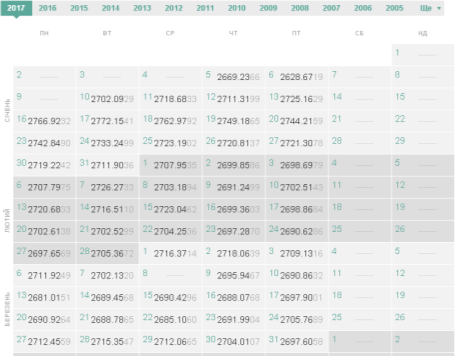
Учням пропонується те ж саме завдання з використанням замість таблиці діаграми або графіка.
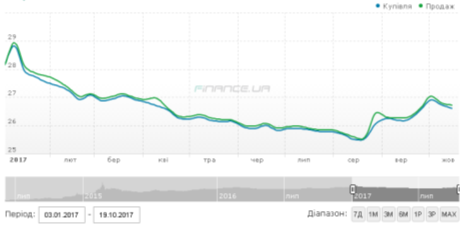
У різних ситуаціях фахівця можуть цікавити як самі числа, наведені в таблиці, так і тенденції до їх зміни, які показують діаграми. Отже, діаграми призначені для графічного відображення числових даних.
За допомогою діаграм, на яких зображені зміни у виробництві, аналізують економічний стан на підприємстві. Аналіз такої інформації дає можливість прийняти правильне рішення і підвищити конкурентну спроможність продукції, яка виробляється, зробити її дешевшою і якіснішою.
В електронну таблицю вмонтовані спеціальні засоби, що носять назву ділової графіки, які дозволяють зобразити табличні дані у графічному вигляді.
IV. Вивчення нового матеріалу
Пояснення вчителя з елементами демонстрування презентації
(використовуються можливості локальної мережі кабінету або проектор)
Як наочно подати числові дані за допомогою діаграм
Для наочного подання числових даних і їх аналізу використовують діаграми. Діаграма є однією з форм подання інформаційної моделі та засобом для її дослідження.
Діаграма — графічне зображення, що наочно відображає співвідношення між числовими даними за допомогою лінійних відрізків або геометричних фігур.
Слово «діаграма» походить від грецького diagramma — зображення, малюнок, креслення.
На уроках математики тобі вже доводилось будувати кругові та стовпчасті діаграми за допомогою креслярських інструментів. Їх можна створювати в середовищі табличного процесора.
Кругові діаграми, створені в середовищі табличного процесора Microsoft Excel, називають секторними, а стовпчасті діаграми ще називають гістограмами.

Для прикладу розглянемо таблицю з даними про участь учнів 7-х класів у шкільних гуртках.
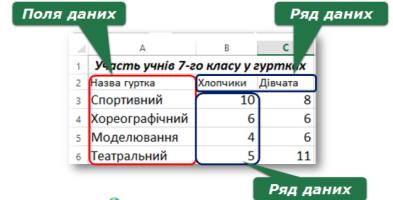
Стовпчаста діаграма демонструє зміну даних за певний період часу або дає змогу порівнювати дані, що належать до однакової категорії, наприклад, порівняти кількість дівчат і хлопчиків, які займаються у різних гуртках.
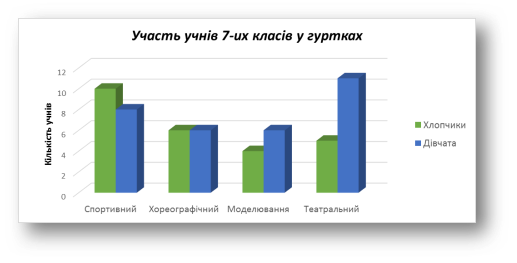
Значення, що відповідають даним таблиці, відображені на вертикальній осі. Дані діапазону клітинок ВЗ:С11 називають рядами даних.
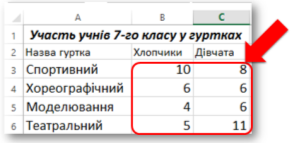
На горизонтальній осі вказані назви заголовків таблиці для даних, на основі яких створена діаграма, — поля даних.
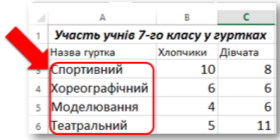
На основі даних, упорядкованих лише в один рядок або стовпець, можна побудувати секторну діаграму.
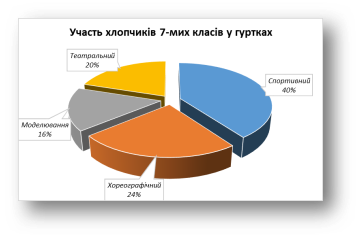
Секторні діаграми відображають величину кожного елемента в одному ряду даних, пропорційно до суми елементів, числом або відсотковим значенням. Наприклад, на малюнку ряд даних — це діапазон клітинок ВЗ:СЗ.
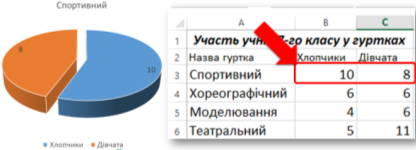
На основі діаграми можна провести аналіз даних. Наприклад, за даними стовпчастої діаграми можна зробити висновок, що найбільша різниця між участю хлопчиків і дівчаток — у театральному гуртку, кількість учасників серед хлопчиків і дівчаток хореографічного гуртка — однакова тощо.
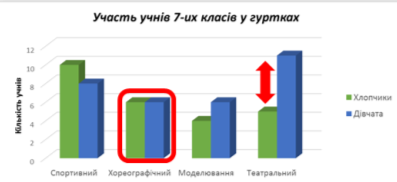
Секторна діаграма показує, наприклад, що найменше хлопчиків займаються моделюванням (16 %).
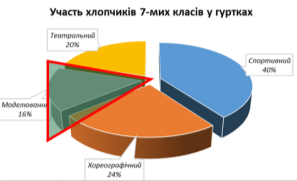
З яких об'єктів складається діаграма?
У середовищі табличного процесора діаграма та дані, на основі яких вона побудована, зв'язані між собою. Це означає, що діаграма автоматично оновлюється, якщо вносяться зміни в таблицю з даними.

Діаграма складається з різних об'єктів:
- заголовки: назва діаграми, горизонтальної осі, вертикальної осі. Основний заголовок може, наприклад, відображати назву таблиці чи пояснювати дані діаграми; заголовки осей відповідають назвам стовпців і рядків виділеного діапазону даних;
- осі: горизонтальна та вертикальна, уздовж яких будується діаграма;
- маркер даних — це смуга, область, точка, сегмент або інший елемент на діаграмі, що відповідає одному значенню однієї клітинки аркуша; маркери даних одного кольору на діаграмі утворюють ряд даних;
- легенда — призначена для допомоги користувачеві при аналізі діаграми зрозуміти відповідність кольорів певним даним виділеного діапазону; у легенді відображаються імена рядів даних;
- область діаграми — містить кілька об'єктів, основним із яких є область побудови діаграми.
Як створити діаграму в середовищі табличного процесора?
Діаграма створюється на основі даних таблиці. Тому перш ніж створювати діаграму, спочатку потрібно створити таблицю чи відкрити в середовищі табличного процесора файл — електронну таблицю, що містить потрібні дані.
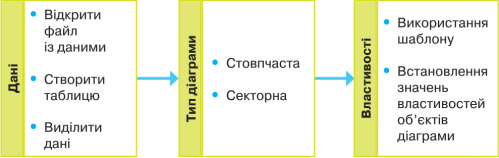
Для побудови діаграми виділяють діапазон клітинок, що містить необхідні дані: ряди та поля даних для побудови стовпчастої діаграми, поля даних — для секторної. При цьому слід виділяти назви стовпців і (або) рядків та числові дані.
Далі в табличному процесорі Microsoft Excel на вкладці Вставлення в групі Діаграми слід обрати потрібний тип діаграми та встановити властивості діаграми.

Як налаштувати властивості об'єктів діаграми?
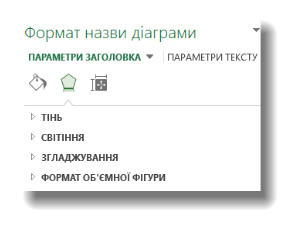 Деякі з об'єктів діаграми відображаються при побудові автоматично, інші за потреби можна додавати. Кожний об'єкт можна виділити, змінити його розміри та місце розташування.
Деякі з об'єктів діаграми відображаються при побудові автоматично, інші за потреби можна додавати. Кожний об'єкт можна виділити, змінити його розміри та місце розташування.
Крім того, він має свої властивості — параметри, значення яких можна змінювати.
 Наприклад, для об'єкта діаграма можна змінити її тип, розміри чи місце розташування на аркуші; для об'єкта назва діаграми — ввести потрібний текст чи змінити параметри форматування.
Наприклад, для об'єкта діаграма можна змінити її тип, розміри чи місце розташування на аркуші; для об'єкта назва діаграми — ввести потрібний текст чи змінити параметри форматування.
Список дій, які можна виконувати над виділеним об'єктом, міститься в контекстному меню. Також можна видаляти об'єкти діаграми, які не потрібно відображати.
Для зміни властивостей діаграм та їх об'єктів можна використати інструменти вкладки Знаряддя для діаграм, яка відображається на стрічці при виділенні діаграми.

Форматування діаграм
Щоб змінити розміри діаграми, потрібно виділити область діаграми й перетягнути один а маркерів зміни розмірів, які розміщені на її межі. Розміри діаграми чи об'єкта можна точно задати, використавши лічильники в групі Розмір.
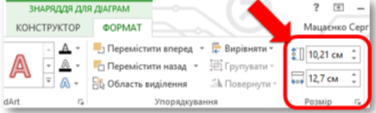
Редагування діаграм
Для видалення всієї діаграми чи якогось з її об'єктів потрібно вибрати об'єкт і натиснути клавішу Delete.
Робота з підручником: § 24.
V. Фізкультхвилинка
VI. Засвоєння нових знань, формування вмінь
Практичне завдання.
Вправа 1. Мобільні телефони.
Завдання. Зміни назву секторної діаграми Телефони, що зберігається у файлі Продаж.xlsx, задай розмір символів назви – 16. Зміни місце розташування легенди.
- Відкрий файл Продаж.xlsx, що зберігається в папці:
D:\7 клас\Урок 25\
- Виділи назву діаграми. У контекстному меню вибери вказівку Змінити текст.
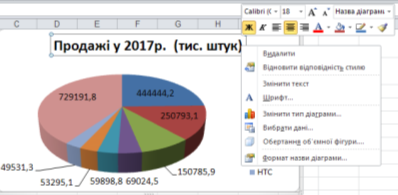
- У текстовому написі введи новий заголовок Продаж мобільних телефонів. Клацни мишею у вільному від об'єктів місці в області діаграми.
- Встанови розмір літер – 16, а колір тексту – синій.
Клацни правою кнопкою миші на заголовку діаграми та за допомогою інструментів, розташованих на міні-панелі форматування, встанови потрібні параметри форматування.
- Зміни місце розташування легенди за зразком.
Клацни лівою кнопкою миші на діаграмі та за допомогою інструментів групи Макети діаграм вкладки Знаряддя для діаграм розмісти легенду зверху
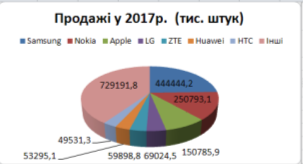
- Збережи результати у файлі з тим самим іменем у папці:
E:\7-А(Б) клас\Власне прізвище\Урок 25\
Вправа 2. Продаж телефонів.
Завдання. Побудуй стовпчасту діаграму для даних, що містяться в таблиці Продаж.xlsx для порівняння кількості проданих мобільних телефонів у 2013 та 2014 роках.
- Відкрий файл Продаж.xlsx, що зберігається в папці:
D:\7 клас\Урок 25\ та вибери аркуш Продаж порівняння.
- Виділи діапазон клітинок А2:С10 і побудуй стовпчасту діаграму.
На вкладці Вставлення вибери за допомогою інструментів групи Діаграми стовпчасту діаграму
- У полі заголовка введи назву діаграми Продаж телефонів, як показано на малюнку.

- Збережи результати у файлі з іменем Продаж телефонів у папці:
E:\7-А(Б) клас\Власне прізвище\Урок 25\
- Закрий всі відкриті вікна.
Повідом вчителя про завершення роботи.
Робота за комп’ютером
- Повторення правил безпечної поведінки за комп’ютером.
- Інструктаж учителя.
Підручник ст. 184-187
- Практична робота за комп’ютерами.
- Вправи для очей.
VIІ. Підсумки уроку
За необхідності обговорюються проблеми та помилки, що виникали під час роботи.
VІІI. Домашнє завдання
Підручник § 24 ст. 178-190
ІХ. Оцінювання роботи учнів
1

про публікацію авторської розробки
Додати розробку
